
Bạn là một người sử dụng Excel và cần phải thường xuyên lặp lại tiêu đề trong bảng tính của mình? Bạn muốn tìm cách để làm điều này nhanh chóng và dễ dàng hơn? Nếu vậy, hãy đọc đoạn hướng dẫn dưới đây để tìm hiểu cách lặp lại tiêu đề trong Excel bằng những phương pháp đơn giản và tiện lợi.
Bước 1: Bạn chọn Page Layout, chọn Print Titles.
/fptshop.com.vn/uploads/images/tin-tuc/147169/Originals/cach-lap-tieu-de.png)
Bước 2: Lúc này giao diện Page Setup sẽ hiện lên, bạn chọn Sheet.
/fptshop.com.vn/uploads/images/tin-tuc/147169/Originals/cach-lap-tieu-de-3.png)
Bước 3: Tại Sheet của Page Setup, sẽ có hai tùy chọn bạn cần quan tâm:
Rows to repeat at top: Lặp lại tiêu đề ở hàng dòng.
Columns to repeat at left: Lặp lại tiêu đề ở hàng cột.
Thông thường, chúng ta chỉ chọn Rows to repeat at top (lặp lại ở hàng dòng).
/fptshop.com.vn/uploads/images/tin-tuc/147169/Originals/cach-lap-tieu-de-1.png)
Bước 4: Sau khi bạn chọn Rows to repeat at top, Excel sẽ chuyển bạn đến giao diện chính để bạn chọn những ô sẽ được lặp lại. Lúc này bạn hãy chọn dòng muốn lặp lại và nhấn Enter.
/fptshop.com.vn/uploads/images/tin-tuc/147169/Originals/cach-lap-tieu-de-4.png)
Bước 5: Excel sẽ đưa bạn trở lại giao diện Page Setup. Lúc này, ngay tùy chọn Row to repeat at top sẽ có thông tin ô bạn muốn lặp.
Nếu sau này, bạn không muốn lặp lại dòng này, chỉ cần xóa công thức đó đi là được nhé.
/fptshop.com.vn/uploads/images/tin-tuc/147169/Originals/cach-lap-tieu-de-5.png)
Bước 6: Bạn có thể chọn Print Preview để xem trước nội dung. Cuối cùng hãy chọn Ok để hoàn thành.
/fptshop.com.vn/uploads/images/tin-tuc/147169/Originals/cach-lap-tieu-de-6.png)







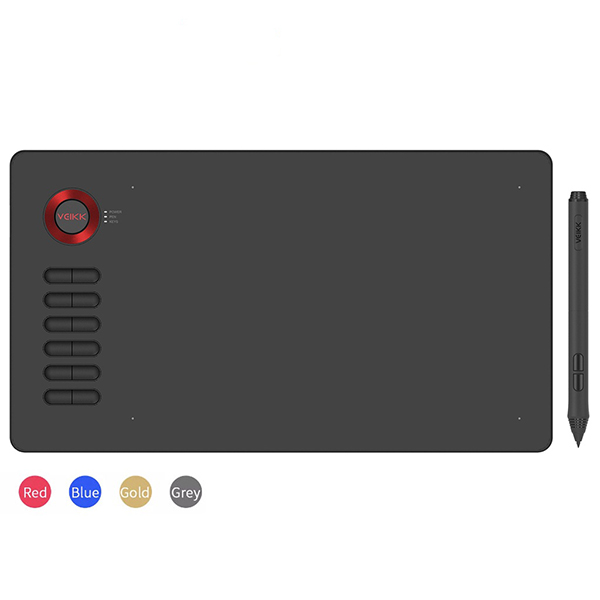












Lorem ipsum, dolor sit amet consectetur adipisicing elit. Labore cumque nesciunt quod, eius error officiis aut excepturi repellat asperiores cum, neque eveniet voluptatum. Quae necessitatibus velit dolore quidem facere repellat!
Lorem ipsum, dolor sit amet consectetur adipisicing elit. Labore cumque nesciunt quod, eius error officiis aut excepturi repellat asperiores cum, neque eveniet voluptatum. Quae necessitatibus velit dolore quidem facere repellat!